当你兴致勃勃地准备在全新的Windows 11电脑上安装Photoshop,却遇到安装失败、卡住或报错时,确实非常令人沮丧,别急着责怪新系统,很多时候问题出在一些前置步骤或环境配置上,下面是一系列你可以尝试的解决方法,从简单到复杂,一步步来。
最直接也最容易被忽略的一点是权限问题,Windows 11对于系统文件的保护比以往更严格,请不要直接双击下载好的安装程序就了事,找到那个安装文件(通常是Set-up.exe),然后右键点击它,在弹出的菜单中选择“以管理员身份运行”,这相当于给了安装程序一把“万能钥匙”,让它有足够的权限去修改系统文件、创建文件夹,从而避免因权限不足导致的安装中断。
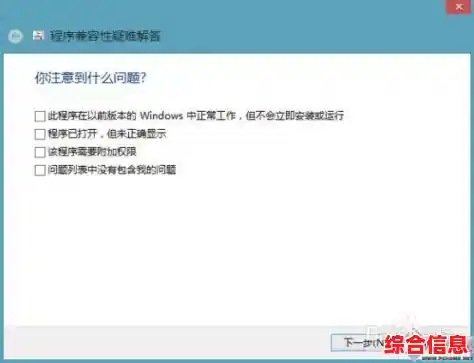
安装过程中的网络环境至关重要,Photoshop的安装程序需要从Adobe的服务器下载大量文件,如果你的网络连接不稳定,或者DNS解析有问题,就很容易卡在某个进度百分比上,最后超时失败,这里有两个小技巧:一是尝试切换网络,比如从Wi-Fi换成有线连接,或者使用手机热点,排除本地网络波动的影响,二是清理一下DNS缓存,方法很简单,在开始菜单搜索“cmd”,找到“命令提示符”,右键“以管理员身份运行”,然后在黑色的窗口里输入“ipconfig /flushdns”并按回车,这个命令会清空本地过时的网络地址记录,让系统重新获取最新的地址,有时能神奇地解决连接服务器失败的问题。
第三个常见的原因是系统缺少必要的运行库,像Photoshop这样的大型软件,其运行依赖于微软的一些基础组件,比如Visual C++ Redistributable和.NET Framework,虽然Windows 11通常自带这些组件,但版本可能不匹配或存在损坏,你可以访问微软官网,搜索并下载最新版本的Visual C++ Redistributable(通常包括x86和x64版本),逐个安装一遍,这就像是为Photoshop提前搭建好它需要的“地基”,地基不稳,房子自然盖不起来。
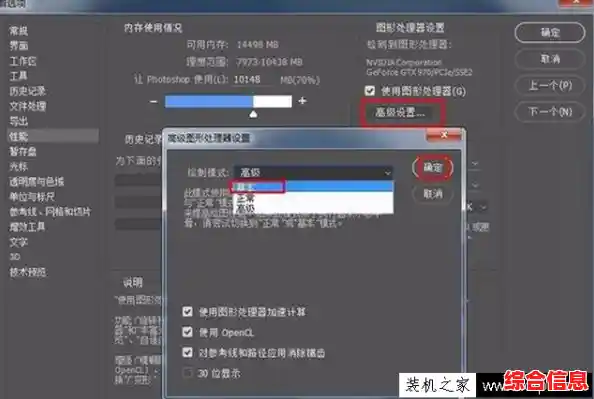
如果以上方法都不奏效,问题可能出在与你电脑上原有软件的冲突上,特别是安全软件,很多第三方杀毒软件或Windows系统自带的 Defender,可能会将安装程序的一些行为误判为病毒或恶意软件,从而进行拦截,尝试在安装Photoshop之前,暂时禁用你的杀毒软件和Windows Defender的实时保护,只是暂时禁用,安装完成后记得重新开启,操作步骤是:进入“设置”->“隐私和安全性”->“Windows安全中心”->“病毒和威胁防护”,然后找到“管理设置”,暂时关闭“实时保护”。
另一个强大的工具是Adobe官方提供的Creative Cloud清理工具,这个工具是专门设计用来解决安装失败、残留文件导致冲突等疑难杂症的,当安装过程因为之前的失败尝试而留下不完整的文件时,再次安装就会遇到阻碍,你需要先从Adobe官网下载这个清理工具,然后完全退出Creative Cloud桌面应用程序(包括在任务栏右下角右键图标选择退出),同样以管理员身份运行清理工具,它会扫描并彻底删除所有与Adobe软件相关的安装文件和注册表项,让你的系统恢复到一个“干净”的状态,仿佛从未安装过Adobe软件一样,完成清理后,重启电脑,再次尝试安装Photoshop,成功率会大大提高。
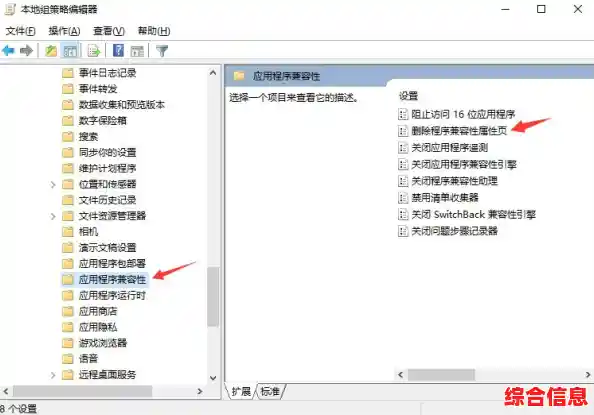
问题也可能源于Windows系统本身的一些后台服务没有正常启动,你可以检查一下“Windows Installer”服务是否处于运行状态,在开始菜单搜索“服务”,打开服务窗口,找到“Windows Installer”,确保它的启动类型是“自动”,并且服务状态是“已启动”,如果不是,右键点击它选择“启动”或“重新启动”。
一个值得尝试的终极方法是创建一个新的本地管理员账户,你当前的用户配置文件有时可能会损坏,导致一些程序安装异常,在“设置”->“账户”->“家庭和其他用户”中,添加一个新用户,并赋予其管理员权限,然后注销当前账户,登录到这个全新的账户中,再次运行Photoshop安装程序,新的用户配置文件是纯净的,没有任何潜在的配置冲突,往往能解决一些非常棘手的安装问题。
如果以上所有方法都尝试过后,Photoshop依然无法安装,那么建议你去Adobe官方的社区论坛查看一下,看看是否有其他用户遇到类似问题以及官方的解决方案,仔细查看安装失败时弹出的具体错误代码,这个代码是定位问题根源的最关键线索,根据错误代码进行搜索,通常能找到更具针对性的解决方法。
保持耐心,一步一步来,大部分安装问题都是可以通过这些方法解决的。